Ontdek hoe je je Ubigi eSIM in enkele stappen op je iPad installeert!
Begin met controleren of je iPad eSIM-compatibel is

Toets *#06#, als er een EID-code verschijnt, ondersteunt uw apparaat eSIM
Begin met controleren of je iPad eSIM-compatibel is

Toets *#06#, als er een EID-code verschijnt, ondersteunt uw apparaat eSIM
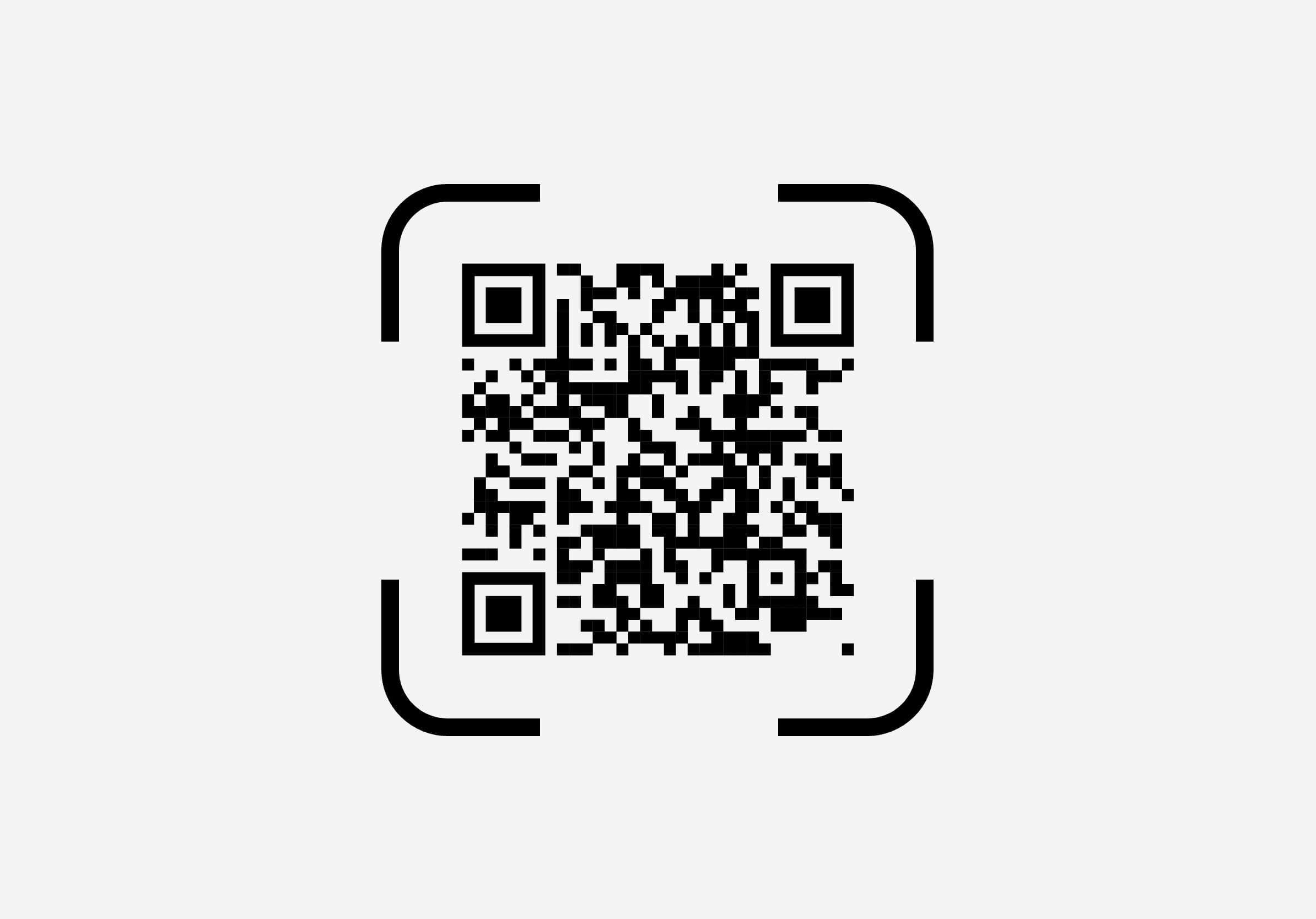

Druk op de QR-code die je per e-mail hebt ontvangen of scan deze om je Ubigi eSIM te installeren
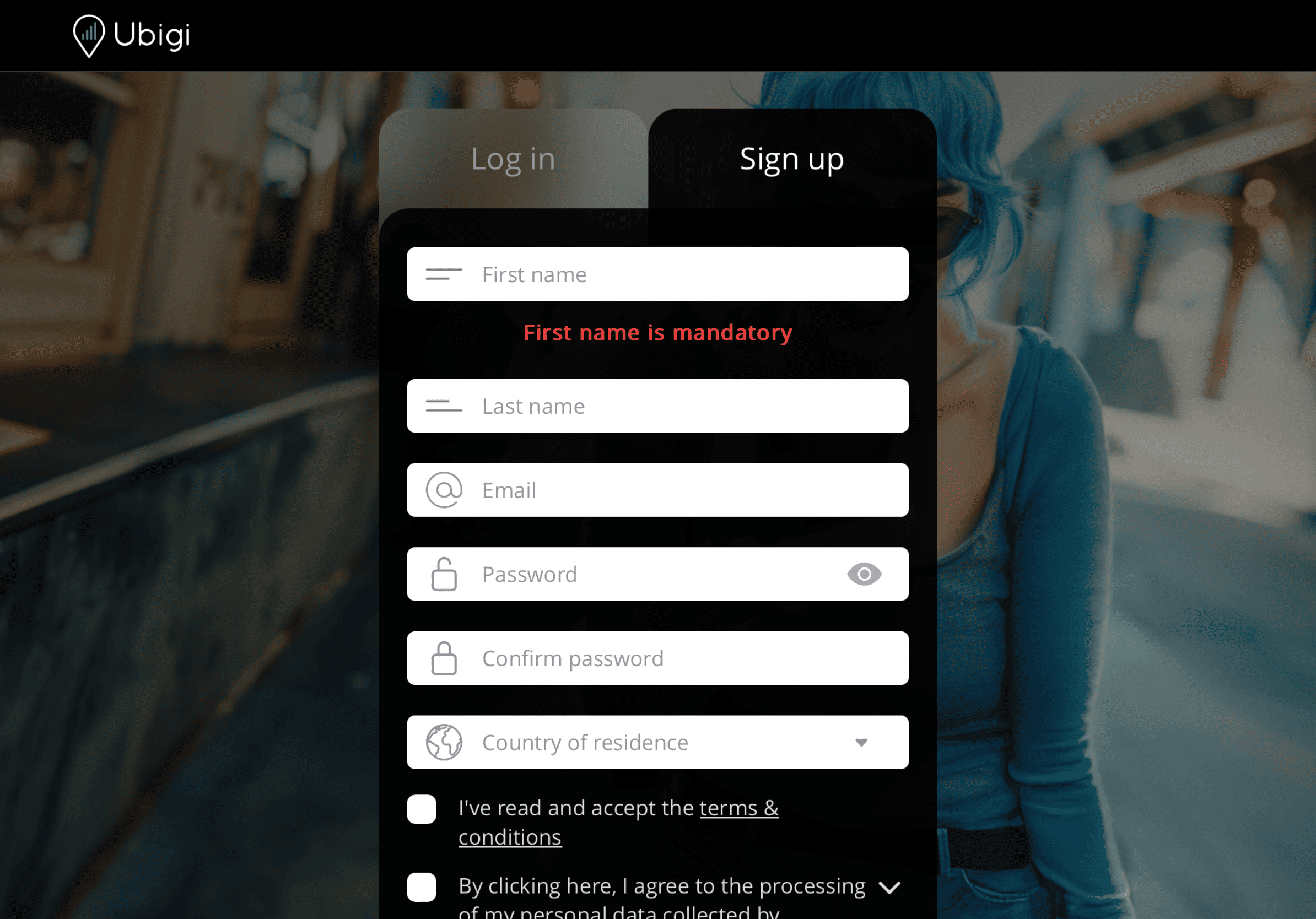

Meld je aan bij Ubigi door de app te downloaden of Ubigi.me te bezoeken om je data in real-time te volgen, meldingen te ontvangen en gemakkelijk op te laden

Zorg ervoor dat dataroaming van je thuislijn is uitgeschakeld vóór vertrek.
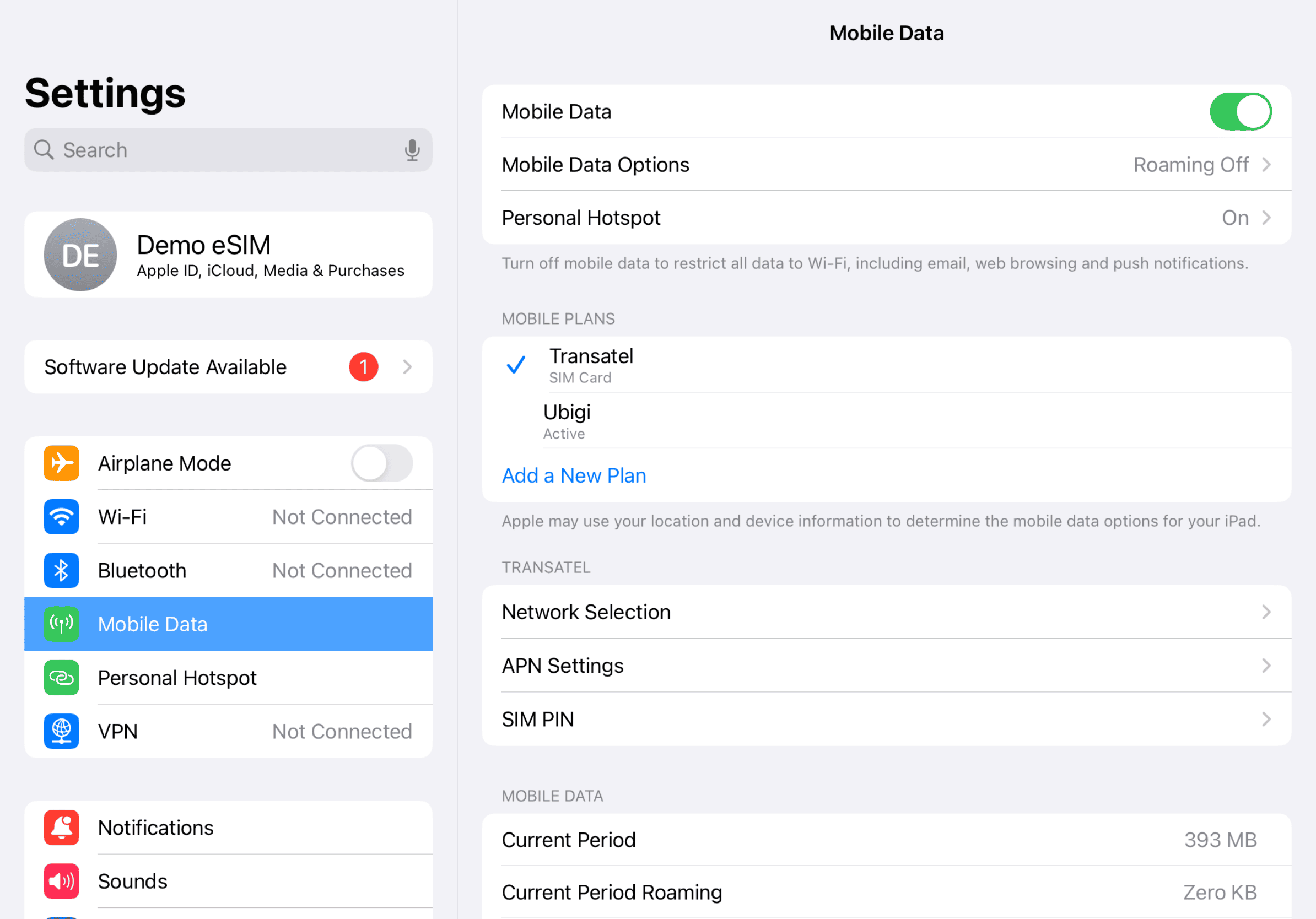
Je dataverbruik begint zodra je op je bestemming aankomt. Zorg ervoor dat je de Ubigi-lijn gebruikt voor mobiele data.
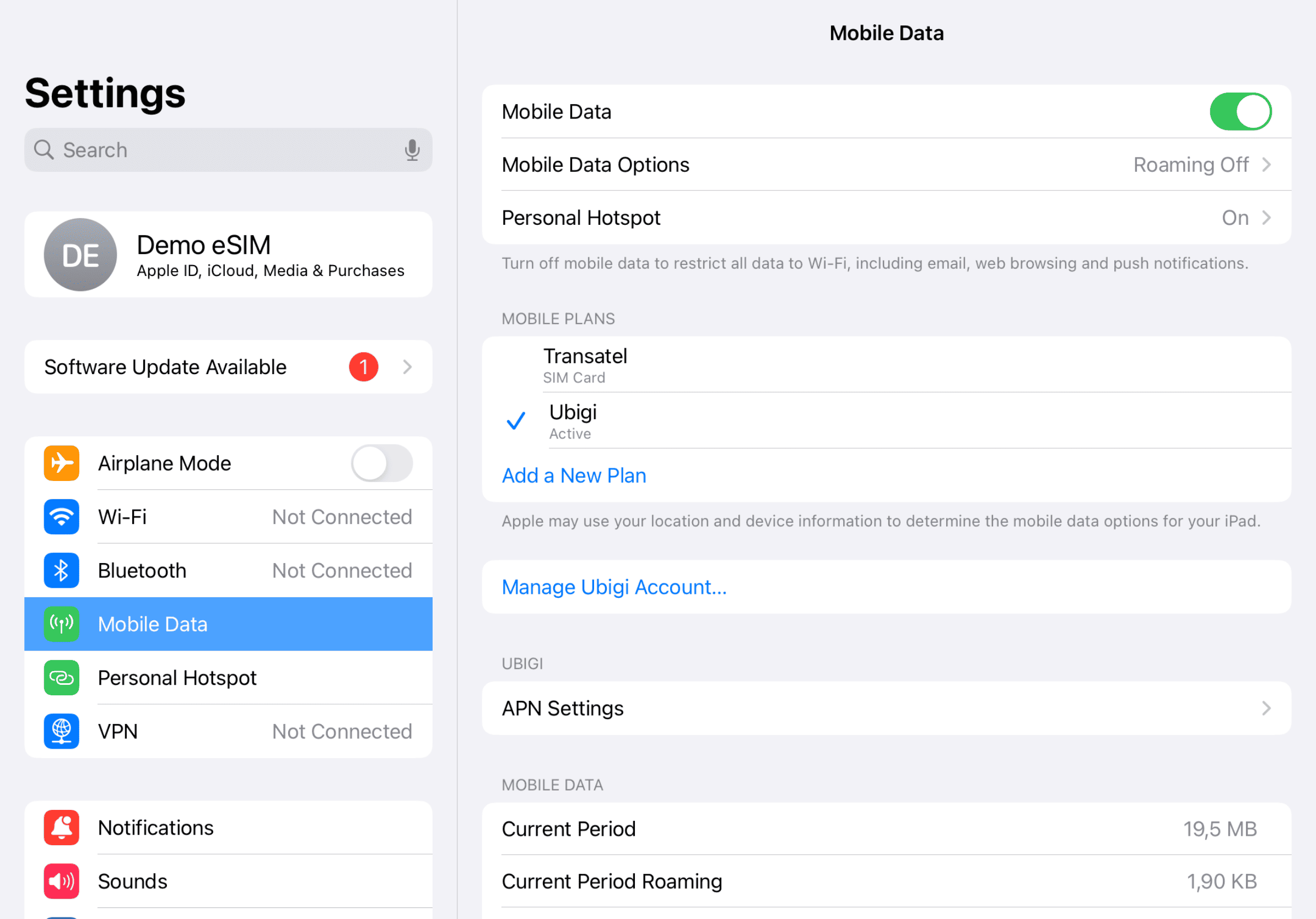
Schakel je Ubigi-lijn uit en herstel je oorspronkelijke instellingen.
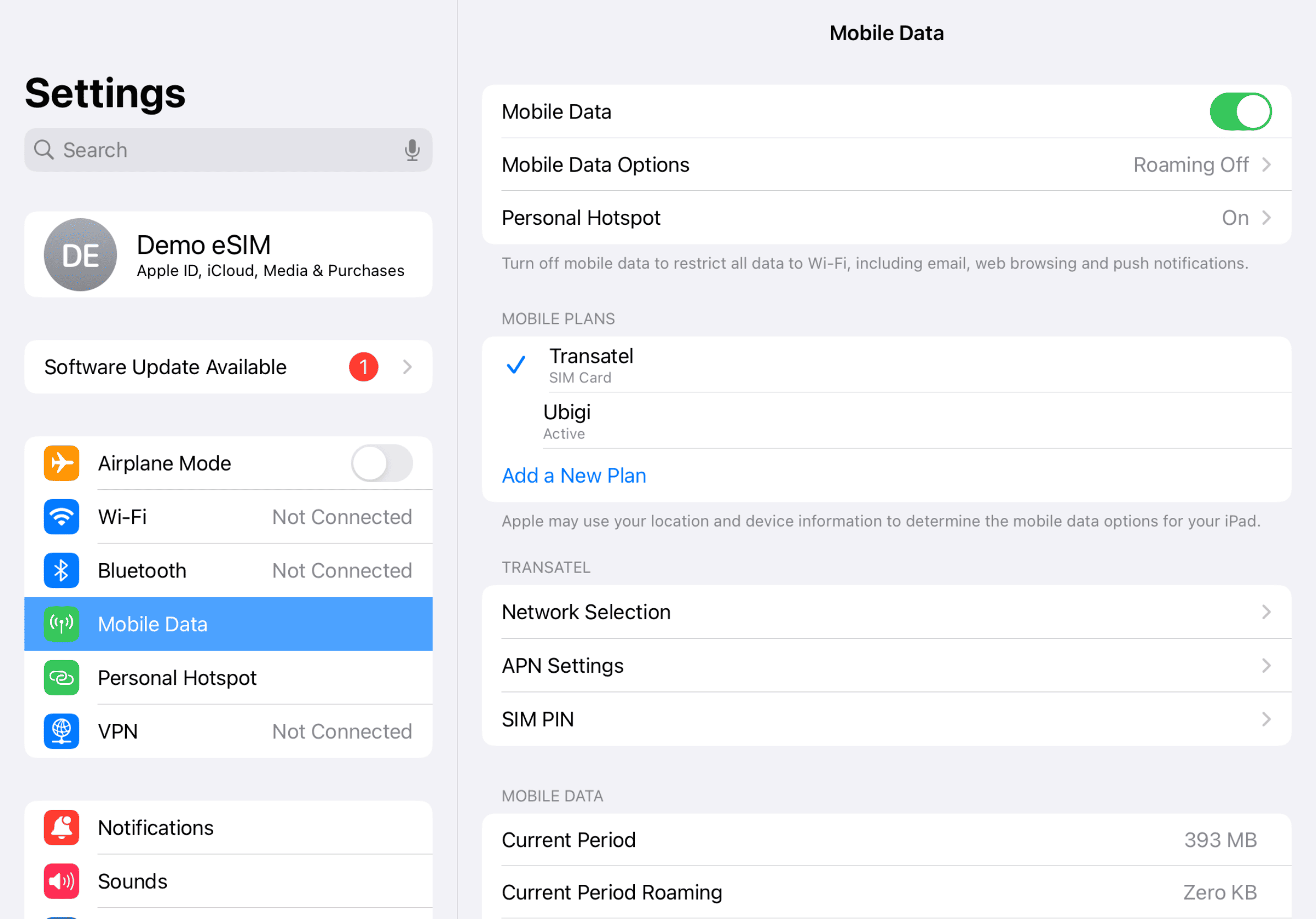

Bekijk de tutorial:

Volg deze stappen om te controleren of uw apparaat eSIM-compatibel is:
Toets *#06#. Als er een EID-code op het scherm verschijnt, is uw telefoon eSIM-compatibel.
Volg deze stappen om te controleren of uw iPhone/iPad door uw provider is vergrendeld of ontgrendeld:
Om te controleren of uw Android-apparaat is vergrendeld of ontgrendeld, neemt u contact op met uw oorspronkelijke provider. (U kunt ook testen met een andere provider in uw thuisland, wat meestal niet mogelijk is met een apparaat met een simkaartvergrendeling.)